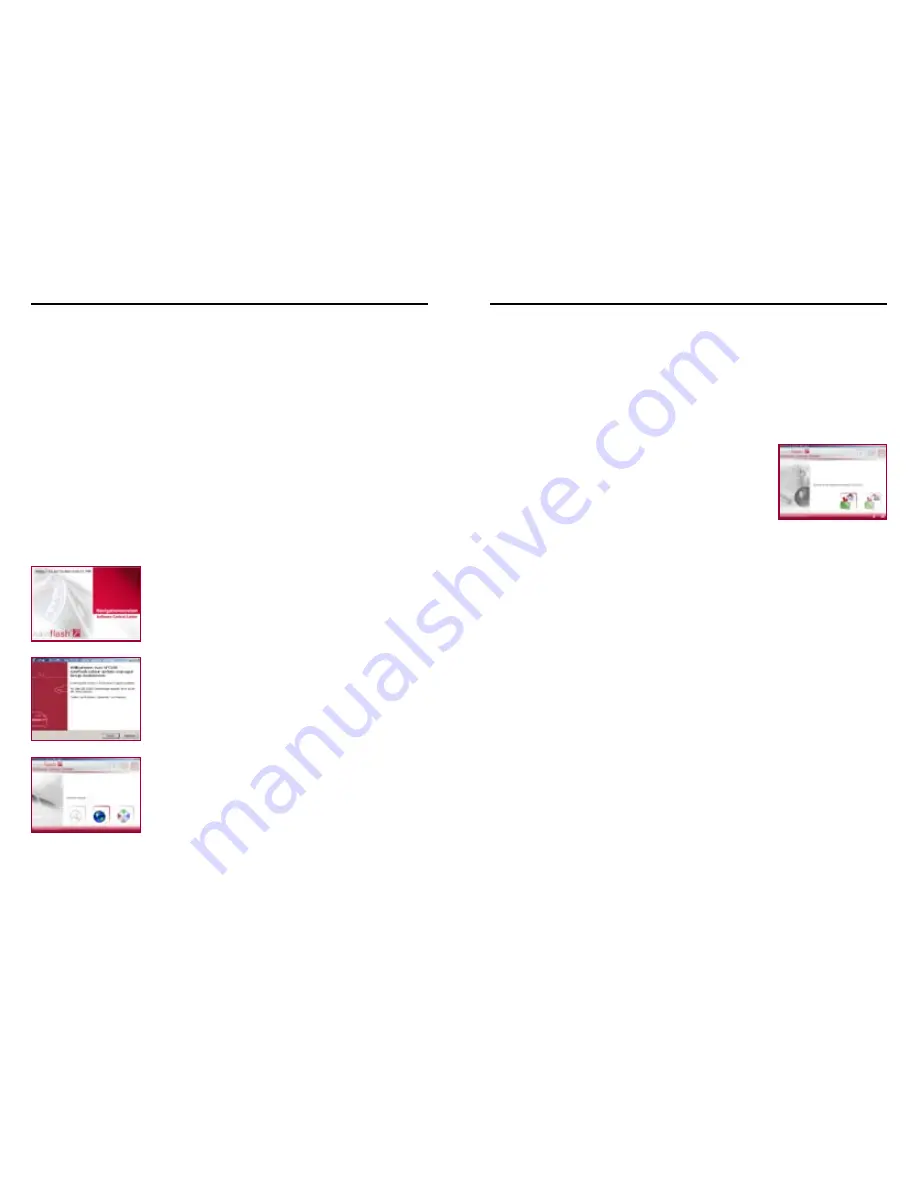
34
Weitere Informationen
35
Wichtig:
Sie können die Daten nur mit einer von der Naviflash GmbH
erhältlichen Applikationssoftware, dem bereits bekannten
Naviflash Colour-Update-Manager (NFCUM), verwalten.
Verwaltung der Kartenmaterials
Zum Verwalten des Kartenmaterials, das heißt z. B. Kopieren von der
DVD auf die CF-Karte, sind folgende Informationen nötig:
- Die Seriennummer der CompactFlash-Karte (im Navigationssystem
oder auf der Verpackung der CF-Karte auslesbar)
- Die Lizenznummer der DVD und
- Die Key-Nummer (beide auf einem Aufkleber auf der Rückseite der
DVD-Hülle)
Finden Sie diese nicht vor, nehmen Sie bitte Kontakt mit der Hotline der
Firma Naviflash auf.
Kopieren des Kartenmaterials
a) Für die Verwaltung des Kartenmaterials, als Beispiel das Kopieren
eines Länderpaketes von der Kartenmaterial-DVD auf die CF-Karte Ih-
res Navigationssystem, benötigen Sie wie für ein Betriebssystem-Up-
date den Naviflash Colour-Update-Manager (NFCUM). Diesen finden Sie
entweder auf unserer Homepage www.naviflash.com / Service / Down-
load oder auf der mitgelieferten DVD.
b) Diese Software können Sie auf Ihrem Computer installieren. Bei der
Installation von der DVD genügt es, nur die DVD einzulegen und das
Programm öffnet sich automatisch. Sie brauchen nur die Sprache aus-
zuwählen und auf den Befehl zur Installation klicken. Das Programm
legt ebenfalls automatisch einen Ordner an und erstellt ein Programm-
Icon auf Ihrem Desktop. Sie brauchen diese Vorgänge nur mit weiter
oder OK zu bestätigen. Bei der Installation des Programms aus dem
Internet ist die Vorgehensweise gleich einfach.
c) Öffnen Sie nun das Programm, falls es noch nicht geöffnet wurde.
d) Klicken Sie auf das Globus-Symbol, auf den Datenbank-Manager.
e) Entnehmen Sie die CF-Karte aus dem integrierten CF-Kartenleser im
Monitor des Navigationssystems. Stecken Sie diese in ein CF-Kartenle-
segerät und verbinden dieses mit Ihrem Computer.
f) Befolgen Sie bitte die Anweisungen des Update-Managers und kli-
cken Sie auf die entsprechenden roten Pfeile in der unteren rechten
Ecke, um weiter zu kommen oder um zurück zu gehen, falls Korrekturen
erforderlich sind.
g) In unserem Beispiel klicken Sie auf das Symbol zum Ändern der Na-
vigationsdatenbank.
h) Dann wählen Sie das Symbol mit der CD-CF-Karten-Übertragung:
„Beziehen Sie die Navigationsdatenbank von der CD/DVD.“
i) Nachdem Sie sowohl die DVD ins Laufwerk (falls nicht eingelegt) als
auch die CF-Karte ins Kartenlesegerät eingelegt haben, drücken Sie auf
Weiter. Es erscheint nun eine Auswahl an Datenbanken, aus der Sie die
gewünschte nun markieren können.
j) Wenn Sie das Kartenpaket und anschließend auch die CF-Karte mar-
kiert haben, erscheint ein Bildschirm mit einer Maske, in die die
Serien-, Lizenz- und Key-Nummer eingegeben werden müssen. Danach
beginnt der Kopiervorgang.
k) Wenn Sie den Colour-Update-Manager nutzen, speichert dieser das
ausgewählte Kartenmaterial gleich an richtiger Stelle auf der CF-Karte.
l) Nach erfolgter Datenübertragung, legen Sie die CF-Karte in den CF-
Kartenleser im Monitor des Navigationssystems ein. Fertig.





































